La Vista de Base de datos presenta sus registros en una tabla interactiva estilo hoja de cálculo.
Esta vista es ideal para gestionar grandes conjuntos de datos, habilitando potentes capacidades de filtrado, ordenamiento y edición.
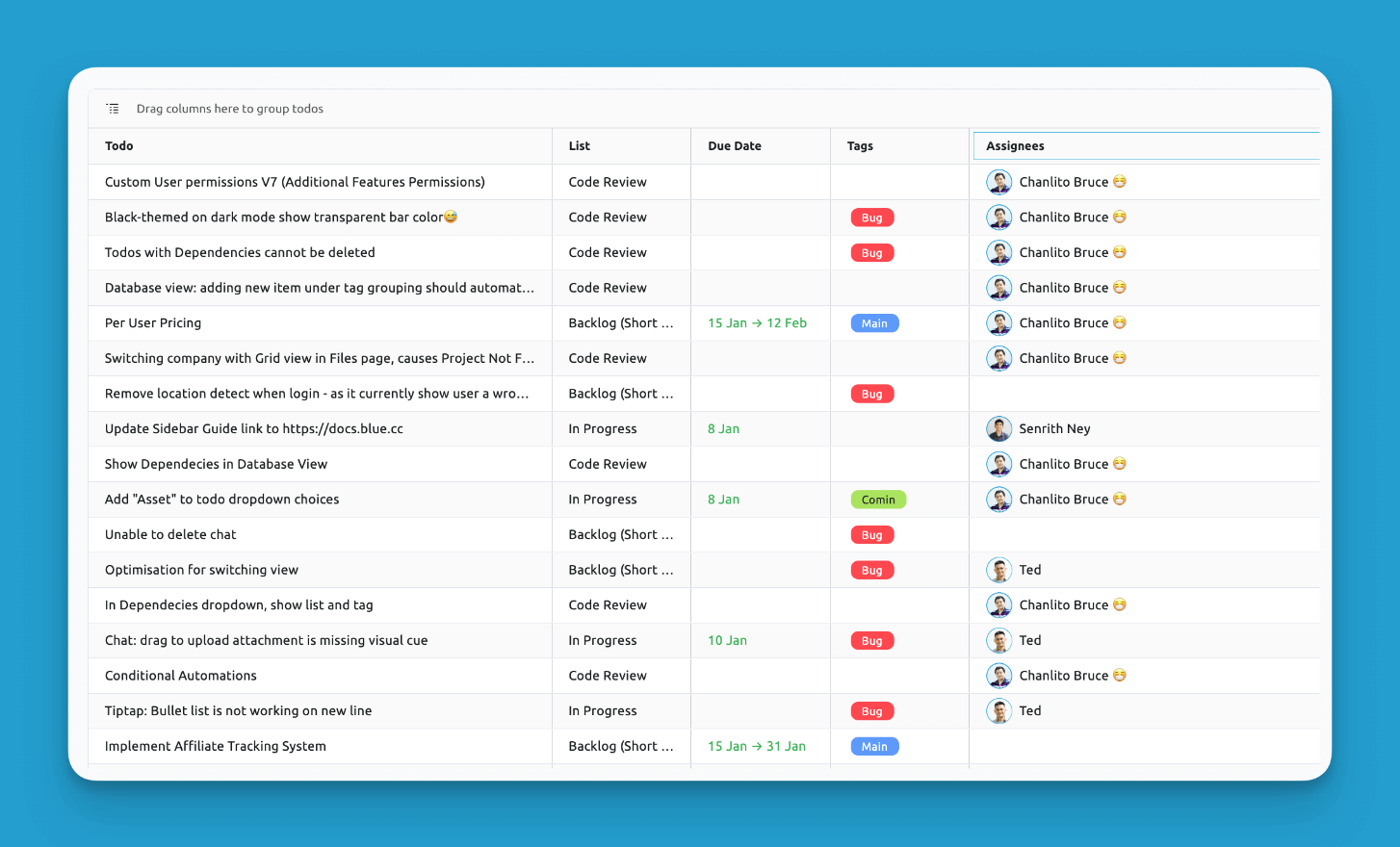
Agrupación
Arrastre los encabezados de columna para agrupar registros por propiedades específicas.
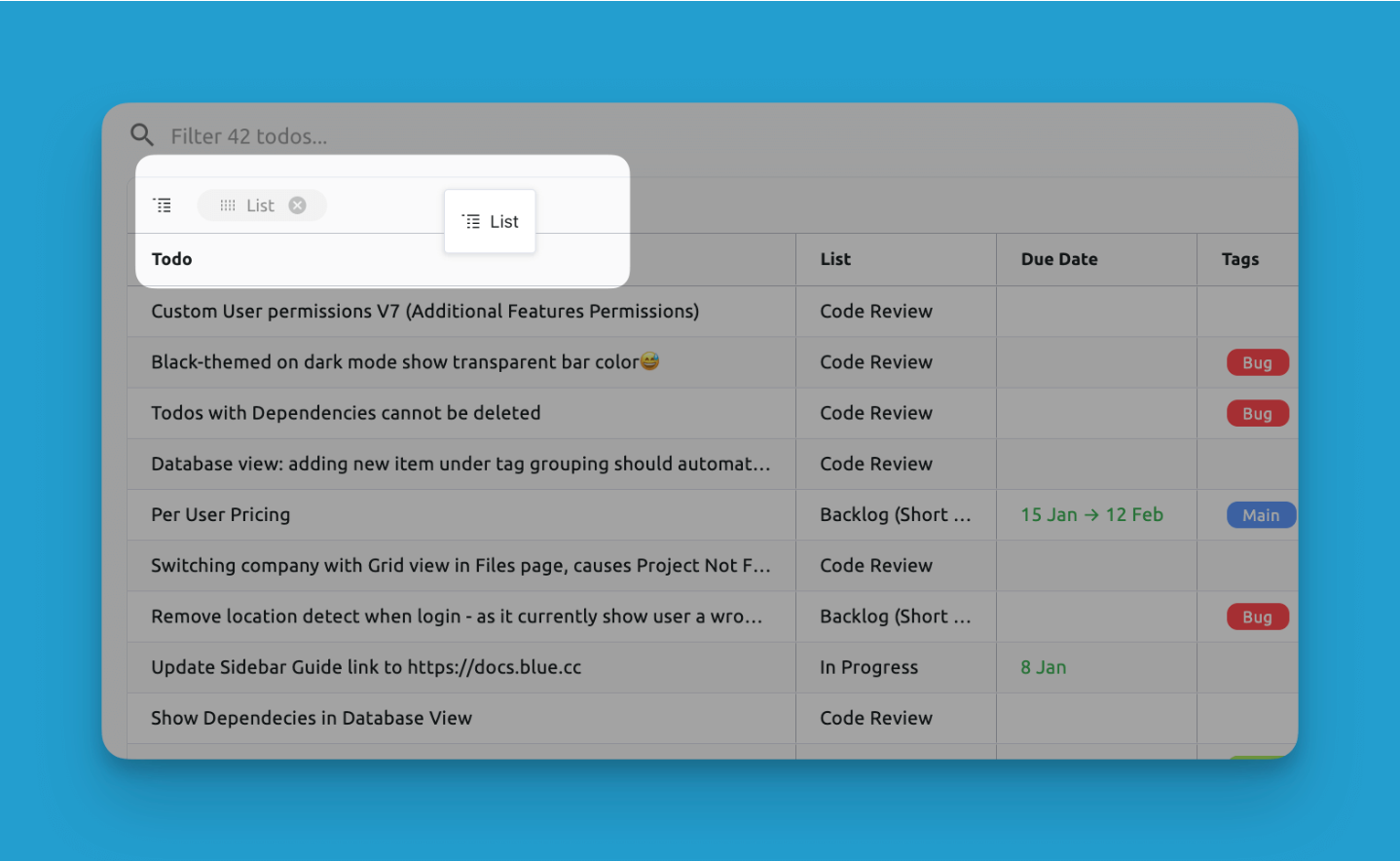
Una vez que haya arrastrado una columna al encabezado, verá que su base de datos de registros se agrupará:
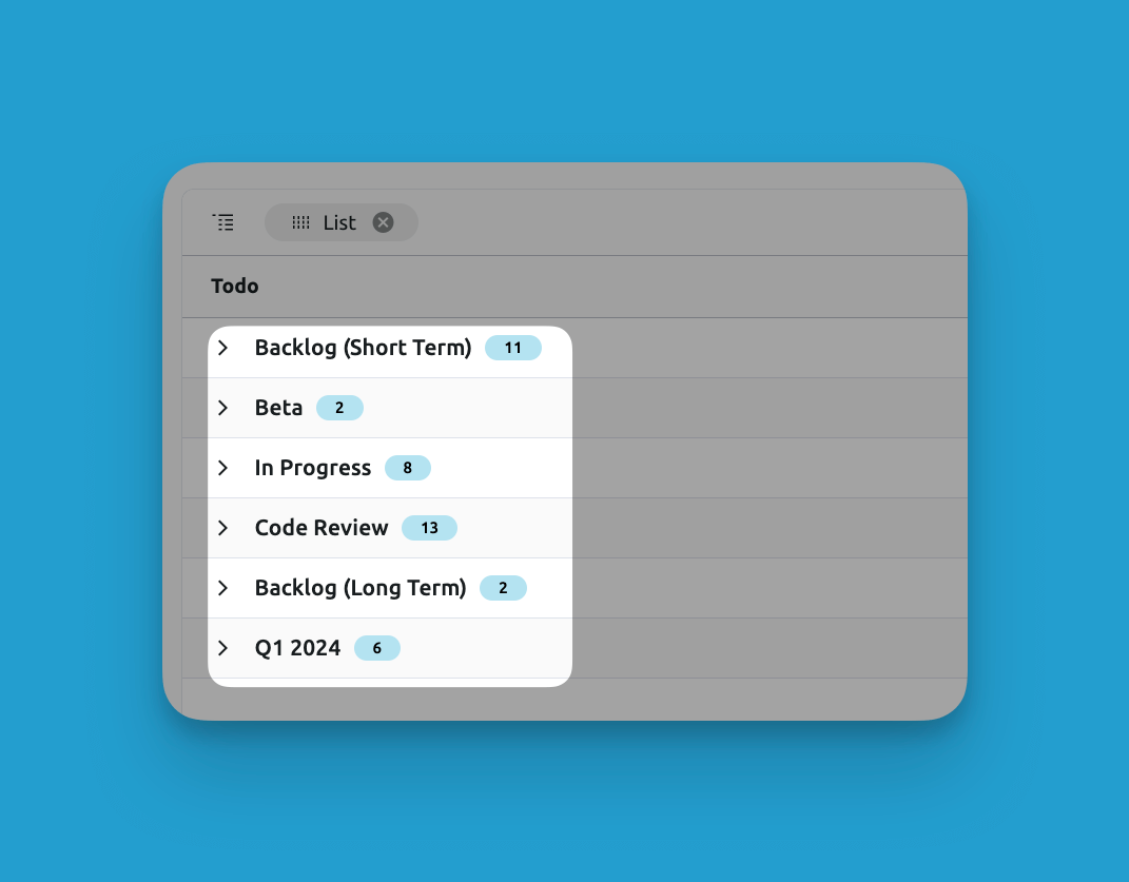
También puede realizar multi-agrupación usando múltiples columnas:
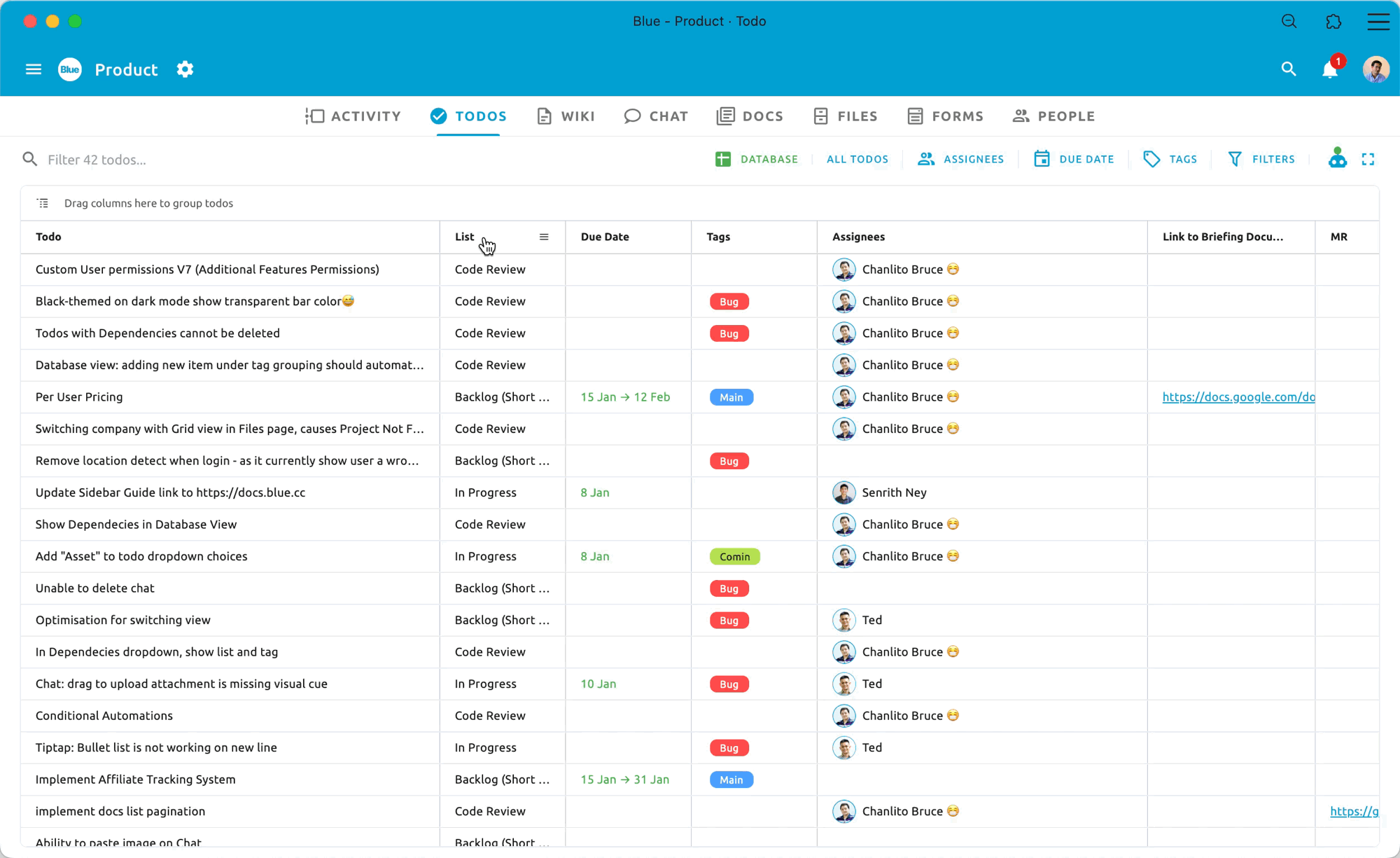
Agrupe fácilmente por múltiples columnas para organizar sus datos
Columnas Interactivas
Cada columna representa un campo personalizado, con la capacidad de editar instantáneamente datos dentro de las celdas. Reorganice la ubicación de columnas mediante arrastrar y soltar.
Tenga en cuenta que para cambiar los nombres de las columnas, debe cambiar los nombres de los campos personalizados relacionados. Los campos predeterminados no se pueden renombrar.
Desplazamiento Infinito
- La tabla de base de datos permite desplazamiento vertical infinito para gestionar vastos conjuntos de datos que abarcan decenas o cientos de miles de registros.
Acceda Fácilmente a los Detalles del Registro
- Haga clic derecho en cualquier registro para abrir un panel de detalles que muestre la información completa del registro. Esto permite profundizar sin tener que abrir el registro completo.
Acciones Masivas
Si es un campo de número/fórmula, puede ver instantáneamente la suma total.
Gestión de Columnas
Puede hacer clic en un encabezado de columna para ordenar todos sus registros por esa columna:
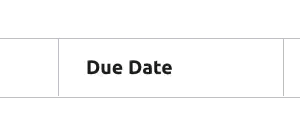
¡Ordene por cualquier columna, e incluso por múltiples columnas!
También puede hacer clic en el ícono de configuración en cada encabezado de columna para obtener varias opciones presentadas:
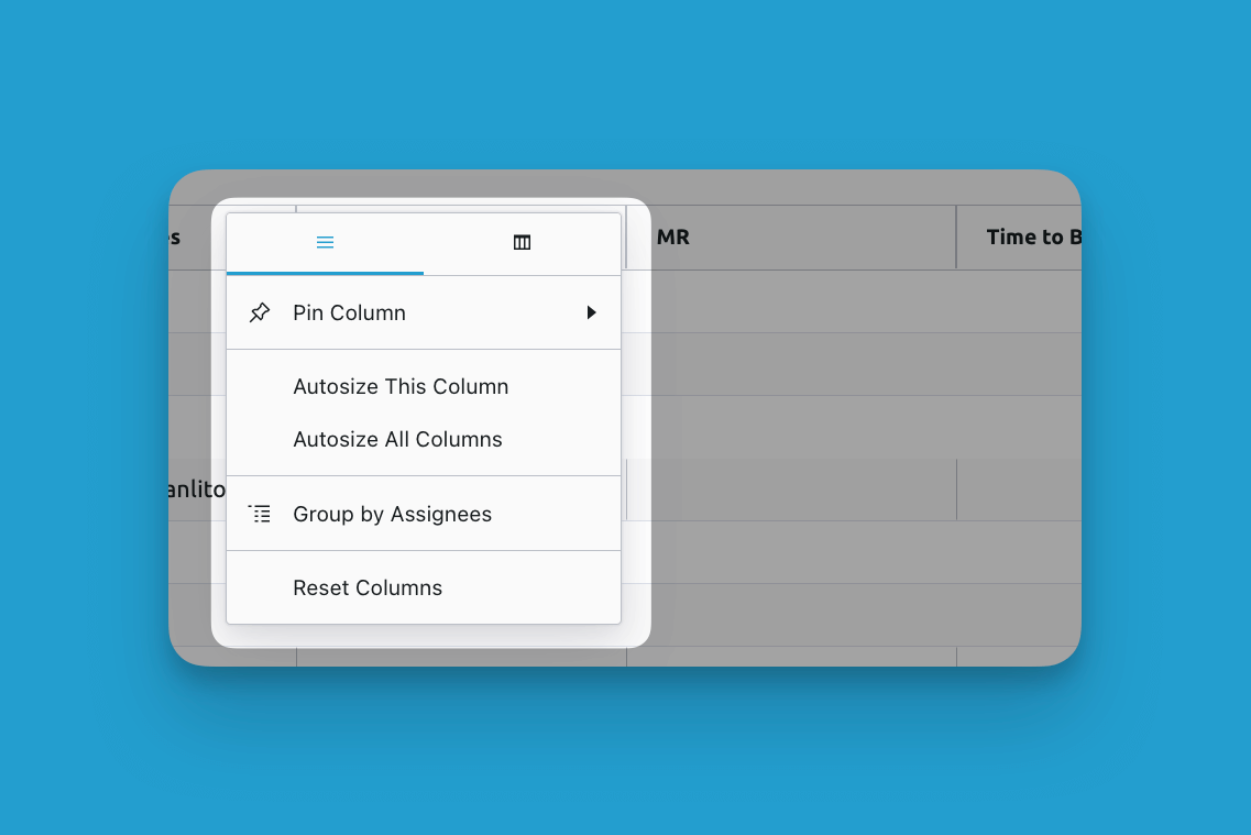
- Fijar Columna: Puede elegir fijar la columna ya sea a la derecha o izquierda. Esto mantiene la columna siempre a la vista mientras se desplaza horizontalmente.
- Autoajustar Esta Columna: Asegura que el ancho de la columna sea suficiente para mostrar todos los datos en las celdas contenidas en esa columna
- Autoajustar Todas las Columnas: Igual que "Autoajustar Esta Columna" pero se aplica a todas las columnas
- Agrupar por Asignados: Agrupa todos los registros por esta columna, como se discutió anteriormente en esta guía.
Mostrar/ocultar columnas
Puede decidir fácilmente qué columnas ocultar y mostrar cuando esté viendo la base de datos:

Con interacciones estilo hoja de cálculo, herramientas de agrupación, filtrado y edición, la Vista de Base de datos ofrece potentes capacidades de gestión y análisis de datos para manejar incluso sus conjuntos de datos más grandes.